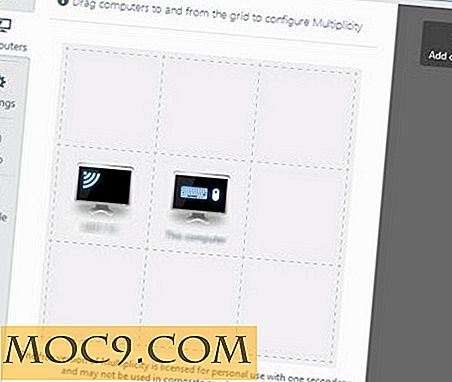Entfernen Sie Metadaten aus Fotos in Windows 10
Wussten Sie, dass Sie jedes Mal, wenn Sie ein Foto online teilen, Ihre persönlichen Daten opfern? Wenn Sie ein Foto mit einer Digitalkamera oder Ihrem Smartphone aufnehmen, fügt es dem Foto viele Informationen als EXIF-Metadaten (Exchangeable Image File) hinzu. Zu diesen Informationen gehören der Name der verwendeten Kamera oder des Telefons, die Kameraeinstellungen, das Datum und die Uhrzeit der Fotoaufnahme sowie der Ort, an dem das Foto aufgenommen wurde. Andere Informationen stellen möglicherweise kein Problem dar, aber das Geo-Location-Tagging könnte eine große Datenschutzverletzung darstellen.
Jeder kann leicht herausfinden, wo Sie das Foto gemacht haben, und so Ihren Heimatort ausfindig machen oder wissen, wo Sie gerade sind. Wenn Sie denken, dass diese Informationen von Bedeutung sind, zeigen wir Ihnen, wie Sie sie aus allen Fotos entfernen können, die auf Ihrem Windows 10-PC gespeichert sind.
Metadaten aus Fotos entfernen
Sie können Metadaten aus den Eigenschaften eines beliebigen Fotos anzeigen und entfernen: Klicken Sie mit der rechten Maustaste auf das Foto und wählen Sie "Eigenschaften" aus dem Kontextmenü. Wechseln Sie nun zum Tab "Details", und Sie sehen alle Metadaten, die an das Bild angehängt sind und für jeden sichtbar sind, der Zugriff auf das Foto hat. Um diese Daten zu entfernen, klicken Sie auf die Schaltfläche "Eigenschaften und persönliche Daten entfernen" am unteren Rand des Fensters.


Dies öffnet ein neues Fenster. Wählen Sie die Option "Entfernen Sie die folgenden Eigenschaften aus dieser Datei:" und wählen Sie die Metadaten, die Sie entfernen möchten. Wenn Sie alle Metadaten entfernen möchten, können Sie unten auf "Alle auswählen" klicken, um alle Wechseldaten auszuwählen. Sie werden auch feststellen, dass einige Daten nicht entfernt werden können. Diese Daten sind wichtig für das Foto und können nicht gelöscht werden, wie Fotogröße, Platzbedarf, Name des Fotos und dessen Typ usw. Sobald Sie auf "OK" klicken, werden alle Metadaten entfernt das bestimmte Foto.

Wenn Sie die Metadaten beibehalten möchten, können Sie eine Kopie des Fotos ohne die Metadaten erstellen. Wählen Sie im selben "Remove Properties" -Fenster die Option "Create a copy with alle mögliche Eigenschaften entfernt". Wenn Sie die Metadaten entfernen, wird eine Kopie des Fotos am gleichen Ort mit entfernten Metadaten erstellt. Dies ist ideal, um Fotos mit den entfernten Metadaten zu teilen und das Originalfoto bei sich zu behalten.

Wenn Sie die Metadaten von mehreren Fotos entfernen möchten, legen Sie alle Fotos in den gleichen Ordner und wählen Sie alle aus (Strg + A). Klicken Sie nun mit der rechten Maustaste darauf und wählen Sie "Eigenschaften". Der Rest des Prozesses ist der gleiche wie oben. Dadurch werden jedoch alle ausgewählten Metadaten aus allen ausgewählten Fotos entfernt. Wenn Sie selektive Metadaten aus verschiedenen Gruppen von Fotos entfernen möchten - z. B. Geo-Location von einem und Kameradaten von einem anderen - dann müssen Sie die Metadaten davon separat entfernen.
Fazit
Das Entfernen von EXIF-Metadaten ist äußerst wichtig, wenn Sie Ihr Bild online freigeben möchten. Auch wenn es Ihnen nichts ausmacht, persönliche Informationen zu teilen, ist es immer noch am besten, Metadaten zu entfernen, da ein Krimineller diese Daten gegen Sie verwenden kann. Glücklicherweise löschen viele populäre Social-Media-Websites wie Facebook und Twitter diese Daten automatisch beim Hochladen, aber Sie sollten auch bei Ihrem Ende vorsichtig sein. Es wird außerdem empfohlen, die Geo-Tagging-Funktion in der Kamera oder der Kamera Ihres Handys zu deaktivieren, um zu verhindern, dass Geo-Location-Daten den Fotos hinzugefügt werden.